Hay un puñado de teléfonos con capacidad para hacer fotos y vídeos en 3D: no es ni mucho menos un invento nuevo, y si no que se lo digan al HTC Evo 3D de 2011. Sin embargo, aunque las cámaras con doble lente son cada vez más populares, la gran mayoría de nuestros teléfonos hacen fotos mejor o peor... pero sin tridimensionalidad alguna.
Al hablar de fotos y vídeos 3D me estoy refiriendo al efecto estereoscópico: es decir, usar una imagen distinta para cada ojo para lograr una sensación de profundidad. Con aplicaciones como Cardboard Camera, de Google, puedes crear imágenes con este efecto, pero hacer vídeos es más complicado. Por suerte, ahora tienes Camarada 3D.
¿Dos cámaras? No, dos teléfonos
La Cámara Cardboard de Google hace uso de imágenes panorámicas para crear una foto 3D que puedes ver con unas gafas de Cardboard. Necesitas girar mientras tomas una foto, igual a como funciona el modo de tomar imágenes panorámicas. De este modo, el visor puede mostrar una imagen distinta a cada ojo, ya que has grabado todo el perfil.
Este pequeño truco no sirve para grabar vídeo a no ser que fueras girando como una peonza mientras andas. Sin ningún hardware especial, como una cámara de dos lentes o una cámara de 360 grados, grabar un vídeo 3D es casi imposible. Casi, porque Camarada 3D lo hace posible usando para ello dos teléfonos.
Lo bueno de Camarada 3D es que no necesitas hacer ningun invento de guardar los vídeos por separado y después unirlos por ti mismo. La aplicación enlaza ambos teléfonos usando Wi-Fi, de modo que el proceso es más fácil de lo que podría suponer, si tenemos en cuenta que estás grabando un vídeo usando dos teléfonos a la vez.
Camarada: Cámara VR | Vídeo 3D1.2.7
- Versión de Android: desde 4.4
- Desarrollador: Aimfire
- Descárgalo en: Google Play
- Precio: Gratis
- Categoría: Fotografía
Así pues, necesitarás dos teléfonos. No necesitan ser exactamente iguales, aunque si las cámaras son muy distintas (una es buenísima y la otra es una patata), el resultado será como si en un ojo vieras más claro que con el otro.
1. Prepara los teléfonos
Instala Camarada 3D en ambos teléfonos y abre la aplicación. La aplicación tiene dos distintos modos de grabación: 2D y 3D. En el modo 2D solo necesitas un teléfono. Se grabará un vídeo normal y corriente al que la aplicación aplicará un ligero efecto de ojo de pez en el cual puedes, hasta cierto punto, apreciar cierta tridimensionalidad con un CardBoard. Realmente no es 3D, pero si no tienes otro teléfono a mano, al menos puedes jugar con este modo.
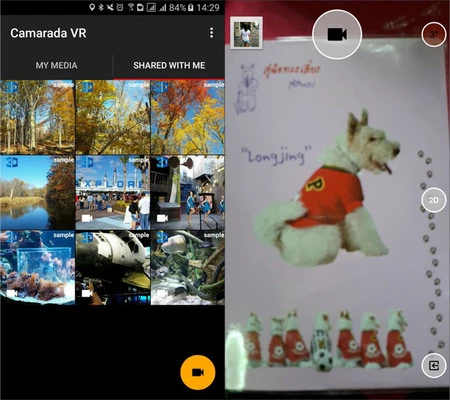
Al pulsar el botón flotante de grabación, la cámara de Camarada 3D se abre en modo 2D, que reconocerás pues así se llama el botón que está en mitad de la pantalla. Toca sobre el botón para activar el modo 3D, que buscará otro teléfono para poder emparejarlos.
La búsqueda es automática y lo único que necesita por tu parte es que tengas algo de paciencia, pues puede tardar unos segundos y que ambos teléfonos tengan Wi-Fi activado. En mis pruebas, una buena solución cuando ha tardado en conectar es parar la búsqueda (tocar el botón 3D para volver al modo 2D) y ponerlos a buscar a la vez.
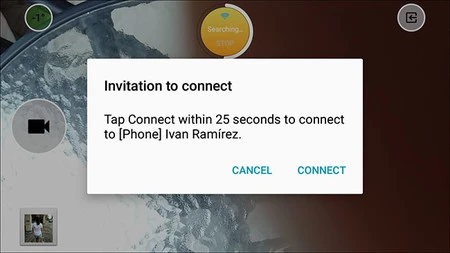
Una vez los teléfonos se hayan encontrado el uno al otro, pulsa Conectar para aceptar la conexión. Desde ese momento, uno de los teléfonos se establecerá como dominante y el otro como acompañante, con un texto en mitad de la pantalla informándote sobre cómo debes colocarlos.
La colocación en sí no tiene mucha ciencia. Un móvil (el que tiene el botón de grabación) debe ir encima del otro, cada uno con la cámara apuntando en una dirección. Cómo de separados estén los móviles, y sus cámaras, depende de ti, y lograrás distintos efectos según dicha separación. Lo único que tienes que tener en cuenta es no tapar la cámara con el móvil que está debajo.
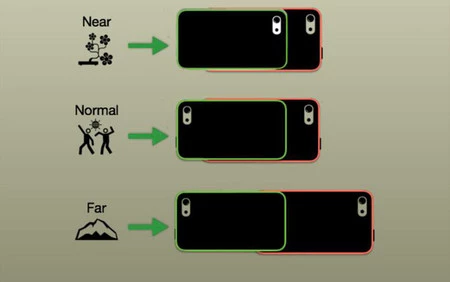 Cámaras juntas o más separadas, tú eliges
Cámaras juntas o más separadas, tú eliges
2. Graba
Cuando lo tengas todo listo, pulsa el botón de grabar. Intenta agarrar ambos teléfonos con firmeza para que no se muevan y, sobre todo, que no se te caigan al suelo. Los vídeos tienen una duración máxima de diez segundos, así que al menos no estarás expuesto a las incrédulas miradas de los viandantes por mucho tiempo.
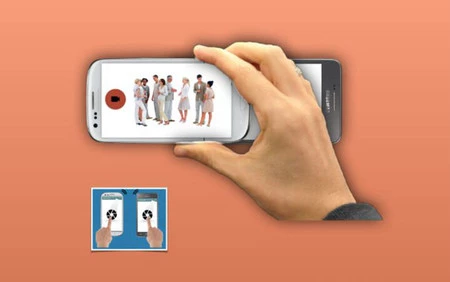
Una vez has terminado de grabar hay un pequeño tiempo de procesado antes de completar el vídeo, que normalmente no debería tomar más de quince segundos. Después, ya puedes ver tu creación con el visor 3D.
Aunque en la galería de Camarada3D hay un menú para elegir entre distintos tipos de visor como el de gafas rojas y cyan de toda la vida, a mi siempre se me abre el vídeo de previsualización con el visor de Cardboard, aunque es posible que esto sea un error puntual en mi dispositivo.
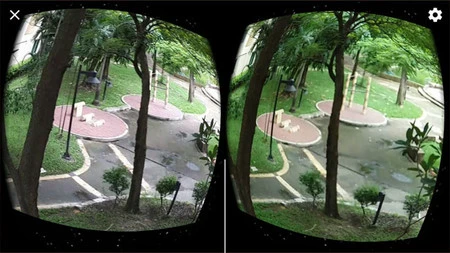
No puedes ver estos vídeos en la galería normal de tu teléfono, aunque puedes compartirlos con otras personas. Eso sí, aunque puedes usar el enlace con cualquier aplicación de mensajería, necesitarán descargarse Camarada3D para verlos.
En Xataka Android | No te pierdas Socratic, la aplicación que te hace los deberes





Ver 1 comentarios